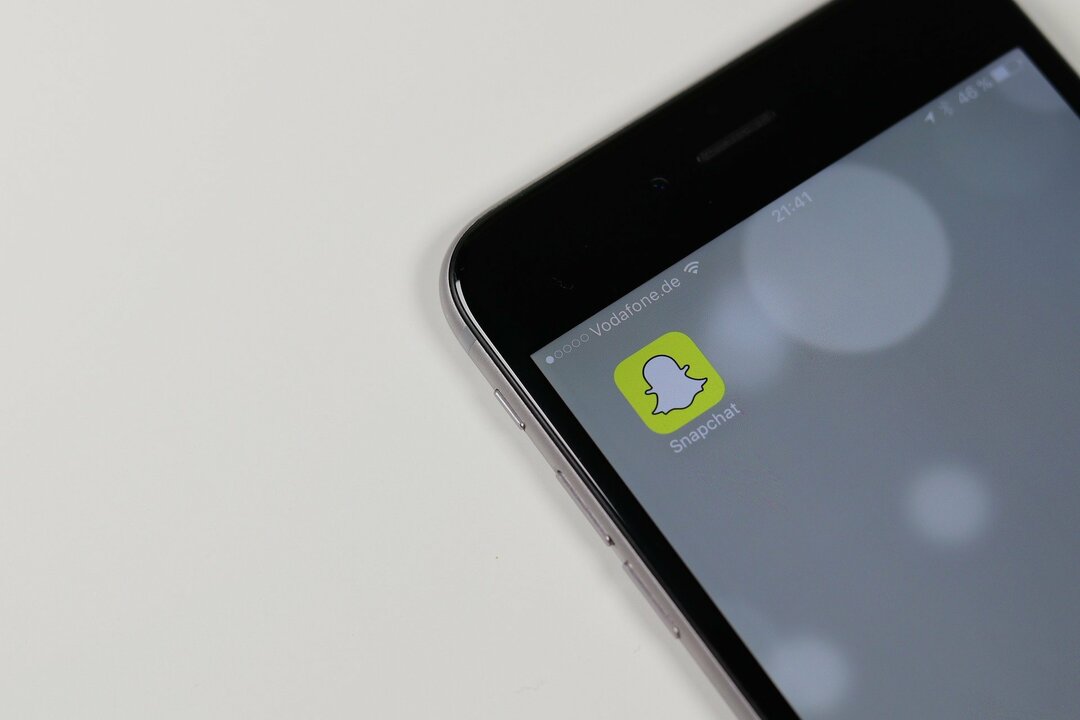アプリを最新バージョンに更新するか、アプリのキャッシュをクリアしてください
- 何人かのユーザーが、Snapchat アカウントにログインできないと報告しています。
- Snapchat エラー コード C14a がスローされ、ソーシャル メディア プラットフォームにアクセスできなくなります。
- 最後に何も機能しない場合は、カスタマー サポートに連絡して問題を解決してください。

バツダウンロードファイルをクリックしてインストール
このソフトウェアは、一般的なコンピューター エラーを修復し、ファイルの損失、マルウェア、ハードウェア障害からユーザーを保護し、PC を最適化して最大のパフォーマンスを実現します。 3 つの簡単な手順で PC の問題を修正し、ウイルスを今すぐ削除します。
- Restoro PC修復ツールをダウンロード 特許取得済みの技術が付属しています (特許取得可能 ここ).
- クリック スキャン開始 PC の問題を引き起こしている可能性のある Windows の問題を見つけます。
- クリック 全て直す コンピューターのセキュリティとパフォーマンスに影響を与える問題を修正します。
- Restoro は によってダウンロードされました 0 今月の読者。
最も多くの1つ 人気のソーシャル メディア プラットフォームは Snapchat です. 世界中の何百万人もの人々が日常的に使用していますが、最近、複数のユーザーが直面していると報告されています Snapchat エラー コード C14a. 多くの人は、このエラーが何であるか、およびどのようにそれを取り除くことができるかについて混乱しています.
Snapchat のエラー コード C14a が原因で、ユーザーは自分のアカウントにログインできず、問題なくアプリを使用できず、ランダムなクラッシュも発生しています。 同様の問題に直面していて、Snapchat エラー コード c14a を取り除く方法を知りたい場合は、このガイドが役に立ちます。
Snapchat エラー コード C14a とは何ですか? また、その原因は何ですか?
Snapchat エラー コード C14a は基本的にアプリの不具合です。 これは、Snapchat アプリがサーバーに接続できない場合に発生します。 このような問題は、基本的にアプリのアップデートで修正されます。 これはアプリの更新中にも発生する可能性がありますが、サーバーのダウンタイムが原因でこのエラー コードが発生する可能性があります。
いくつかの調査の結果、この問題を引き起こす可能性のある一般的な理由が見つかりました。
- サーバーのダウンタイム: このエラー コードの最も一般的な理由は、Snapchat アプリのメンテナンスによるサーバーのダウンタイムです。
- インターネット接続が弱い: インターネット接続の障害 アプリがサーバーと通信することが困難になり、複数のエラーがスローされます。
- アプリ内不具合: 問題の原因となっている一時的なアプリ内の不具合またはバグがある可能性があります。
- 破損したキャッシュ ファイル: もしも キャッシュ ファイルが破損しているか、古くなっています、その後、複数の問題を引き起こす可能性もあり、そのうちの1つはSnapchatエラーコードC14a.
Snapchat エラー コード C14a を修正するにはどうすればよいですか?
Snapchat エラー コード C14a を解決するための高度なソリューションを適用する前に、次のことを行うことができます。
- アプリを再起動します。 アプリを再起動するだけで、いくつかの一時的な不具合を修正できます。
- スマートフォンの問題が原因である可能性があるため、スマートフォンを再起動することもできます。
- アプリが別の電話で正常に動作するかどうかを確認します。 その場合、アプリのバージョンはお使いの携帯電話と互換性がありません。
- アプリ開発者は、メンテナンスやアプリの更新のためにサーバーを停止します。 残念ながら、サーバーのダウンタイム中にアプリにアクセスしようとしている可能性があります。 などのウェブサイトを利用できます。 ダウンディテクター サーバーの状態を知り、問題があるかどうかを確認します。
- あなたもすることができます Snapchatサポートにアクセス あなたの問題を説明してください。 問題のさまざまなオプションから選択し、ユーザー名、電子メール、携帯電話番号、問題の説明などの詳細を入力して、カスタマー サポートに送信します。 数時間以内に返信する予定です。
専門家のヒント:
スポンサー
一部の PC の問題は、特にリポジトリの破損や Windows ファイルの欠落など、取り組むのが難しいものです。 エラーの修正に問題がある場合は、システムが部分的に壊れている可能性があります。
マシンをスキャンして障害を特定するツールである Restoro をインストールすることをお勧めします。
ここをクリック ダウンロードして修復を開始します。
それでは、エラーの解決に役立つ高度なソリューションを見てみましょう。
ノート
モバイルのスクリーンショットは、Samsung Galaxy S22 Ultra のものです。 そのため、他のブランドの携帯電話では、表示される画面が若干異なる場合があります。
1. アプリの最新バージョンをインストールする
- 開く Google Playストア (または iPhone の App Store).
- あなたの プロフィールの写真.
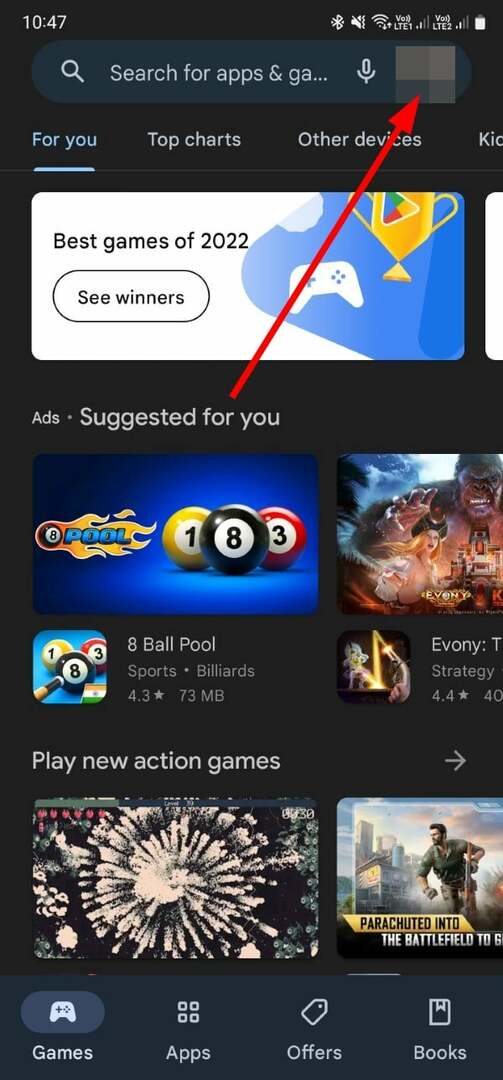
- 選択する アプリとデバイスの管理.
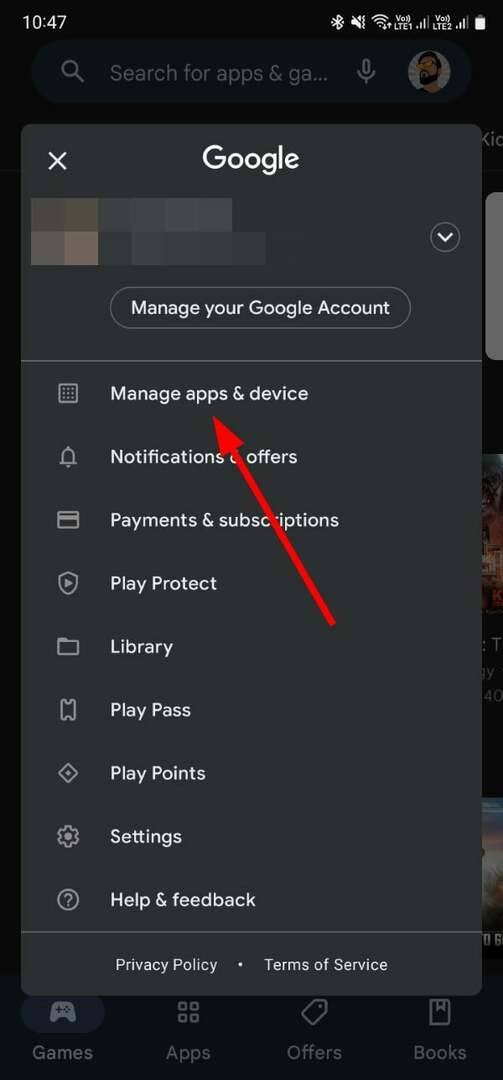
- 下 利用可能なアップデート セクションで、 詳細を見る.
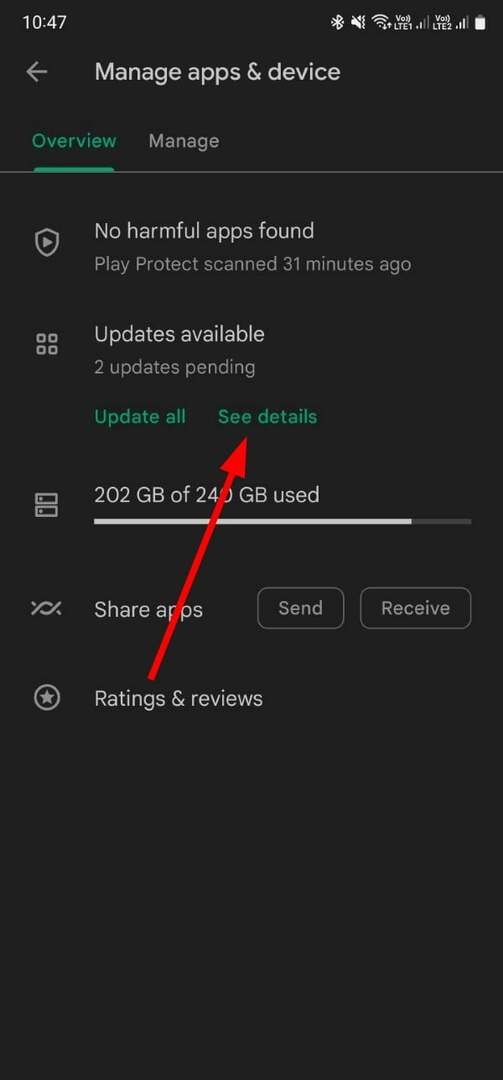
- Snapchat アプリで利用可能な新しいアップデートがあるかどうかを確認します。 はいの場合は、 アップデート ボタン。

- アプリが更新されたら、アプリを起動して、Snapchat エラー コード C14a が修正されるかどうかを確認します。
すでに述べたように、Snapchat アプリの最新バージョンをインストールした後、この問題は複数のユーザーで解決されました。 まだ行っていない場合は、上記の手順に従ってアプリを更新して問題を解決できます。
2. Snapchat アプリのキャッシュをクリアする
- を長押し Snapchat アプリのアイコン.
- をタップします 私はボタン 見るために一番上に アプリの詳細.
- 下 使用法 セクションをタップします 保管所.
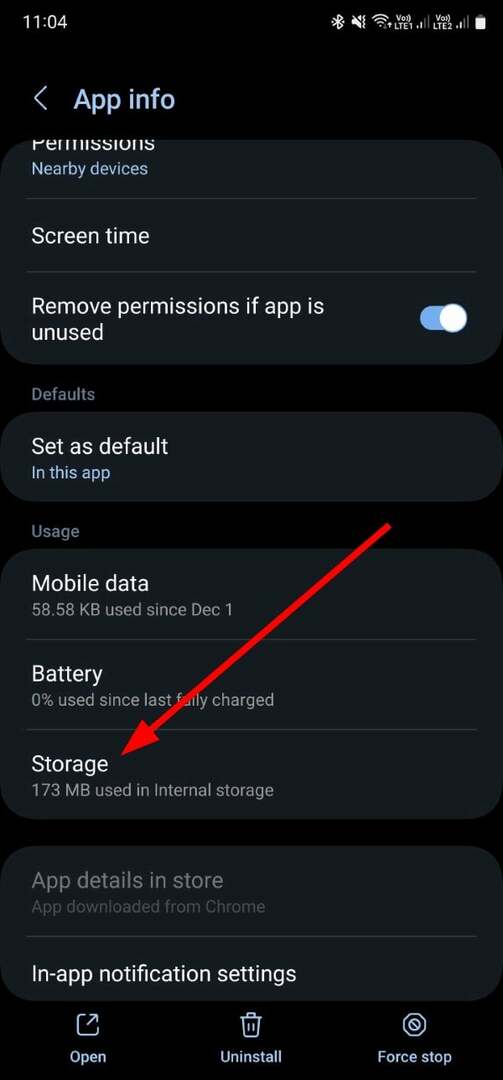
- ヒット キャッシュの消去 ボタン。
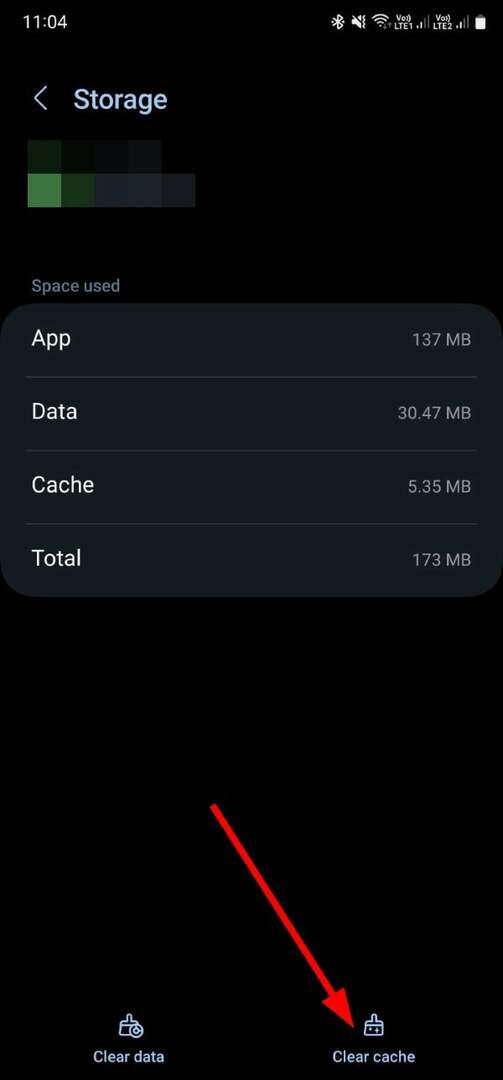
- 再起動 アプリを開き、これで問題が解決するかどうかを確認してください。
携帯電話に保存されているアプリのキャッシュは、アプリとの競合を引き起こしている古いバージョンのアプリである可能性があります。 アプリのキャッシュをクリアして、これで問題が解決するかどうかを確認します。
- WebEx vs Zoom: 自分に合ったものを選ぶ方法
- GoTo Meeting vs Zoom: 2023年はどっちがいい?
- Google チャット ダーク モード: 有効または無効にする方法
- Pumble Chat アプリでチームと無料でコミュニケーション
3. Snapchatを再インストールする
- を長押し スナップチャットアプリ.
- 選択する アンインストール.
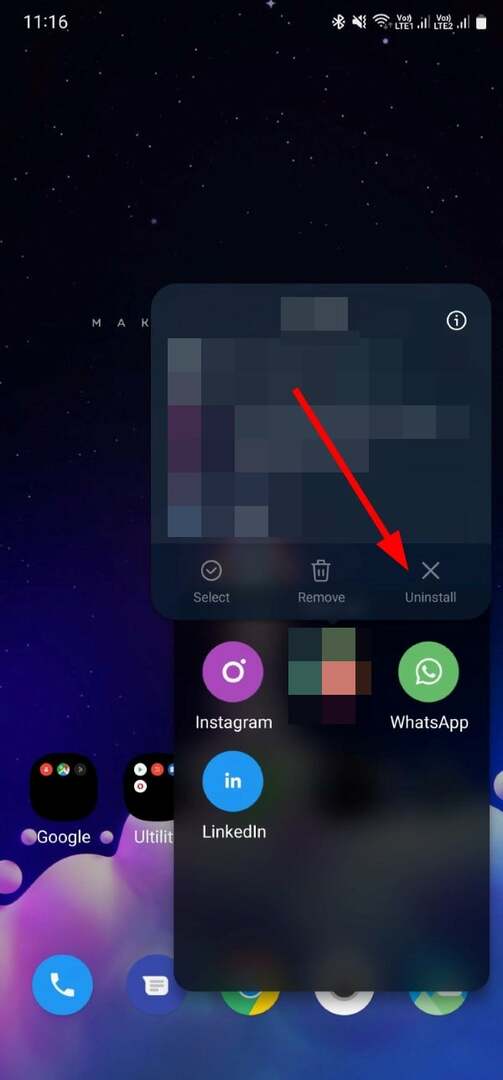
- 開ける Google Playストア.
- 検索する スナップチャット.
-
インストール アプリ。
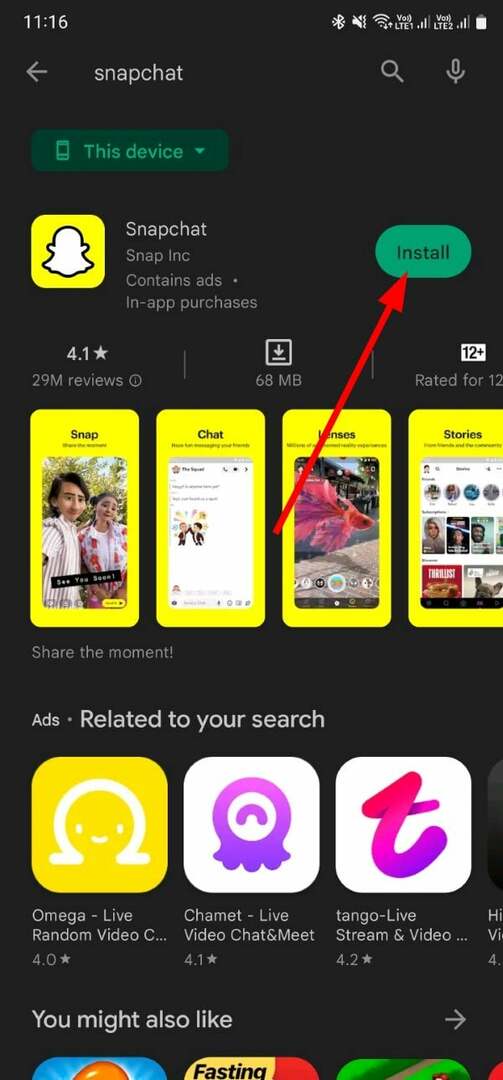
- アプリを起動して資格情報でログインし、これで問題が解決するかどうかを確認します。
多くの場合、インストールに問題があると、複数のアプリの不具合が発生する可能性があります。 このような場合、最善の策はアプリを再インストールすることです。これにより、すべてのアプリ ファイルが最初からインストールされます。
このガイドでは以上です。 携帯電話ではなくPCでSnapchatを使用したい場合は、いくつかの方法を提供するガイドをチェックしてください。 App Store なしで PC に Snapchat をインストールする.
以下のコメントで、上記の解決策のどれが Snapchat エラー コード C14a を解決したかをお知らせください。
まだ問題がありますか? このツールでそれらを修正します。
スポンサー
上記のアドバイスを行っても問題が解決しない場合は、お使いの PC でさらに深刻な Windows の問題が発生している可能性があります。 お勧めします この PC 修復ツールをダウンロードする (TrustPilot.com で Great と評価されています) を使用して、簡単に対処できます。 インストール後、単に スキャン開始 ボタンを押してから 全て直す。